Descripción de usuarios
Desde la pestaña de usuarios, podremos gestionar los accesos a la aplicación como queramos. Cuando accedes a usuarios lo primero que ves es un listado de los mismos, se puede filtrar la vista del listado para ver los que están activos o inactivos.
Cuando creas un nuevo usuario es importante poner bien el correo y la contraseña, ya que serán parte de los datos de acceso a la aplicación.
El campo de pizarra es un desplegable para configurar la vista que quiere ese usuario nada más entrar a la aplicación, por defecto solo habrá dos opciones de vista:
- Administración: esta más dirigida al usuario encargado de gestionar facturas y cobros.
- Ventas: se adapta más a un perfil comercial, alguien que se encargará de presupuestos.
Puedes definir el número de líneas que quieres que se muestre en todas y cada una de las tablas de la aplicación desde el campo líneas por página. Por defecto serán 15 líneas. (Ten en cuenta que cuantas más lineas muestres en una tabla más lenta puede ir la aplicación).
Por último podremos asignar tantos roles como queramos al usuario que estamos creando o editando. Cada rol tiene definidos unos permisos para las acciones que podrá realizar el usuario. Existen algunos roles predefinidos pero se pueden modificar o crear nuevos desde la pestaña roles. Para más información seguir leyendo la página de roles.
Puedes configurar los correos que envías desde Punto Decimal con tu usuario (cuando envías facturas, presupuestos o albaranres a tus clientes desde el botón enviar). Los colores corporativos de la plantilla del correo los puedes modificar en la sección de configuración. Para tu usuario puedes definir:
- Firma: Se añadirá el texto que escribas aquí al pie de todos los correos que envíes.
- Email para envíos: Puedes configurar en este campo el correo que aparecerá cuando un cliente le de a responder a los correos que envíes. Si no rellenas este campo, por defecto utilizará el correo de tu usuario.
- Nombre en emails: Rellenando este campo puedes modificar el nombre de remitente de los correos. Si dejas este campo en blanco, por defecto se utilizará el nombre de tu usuario.
- Habilitar configuración de envío por SMTP: Puedes configurar tu cuenta personal para enviar correos desde la aplicación (leer más sobre configuración SMTP)
* Un usuario desactivado es un usuario que no tiene contraseña. Para volver a activarlo tendrás que volver a asignarle una nueva contraseña.
Iconografía

Restaurar búsqueda

Configurar vista de la tabla

Añadir nuevo usuario

Editar usuario

Ver información del usuario

Filtro para ver todos los usuarios o solo los activos

Desactivar usuario